
- •Ирформатика
- •Преобразование чисел
- •Арифметические операции
- •Представление данных в памяти эвм Основные положения
- •Прямой код
- •Обратный код
- •Дополнительный код
- •Модифицированные обратный и дополнительный коды
- •Порядок выполнения работы
- •Содержание отчета
- •Контрольные вопросы
- •Приложение
- •Понятие файла
- •Способы обращения к файлу
- •Характеристика ms dos. Организация доступа к файлу
- •Модульная структура ms dos. Модули ос ms dos
- •Система прерываний
- •Функции и назначение базовой системы ввода-вывода
- •Функции и назначение модуля расширения bios
- •Функции и назначение базового модуля
- •Функции и назначение командного процессора
- •Назначение загрузчика
- •Утилиты, внешние команды и драйверы
- •Загрузка ms dos в оперативную память с диска
- •Технология работы в ms dos. Общие сведения о командах
- •Порядок действий при выполнении команды ms dos
- •Команды ms dos общего назначения
- •Основные команды для работы с директориями. Команда dir просмотр директории
- •Команда md создание директории
- •Команда rd уничтожение директории
- •Команда cd переход в другую директорию
- •Основные команды для работы с файлами. Команда type просмотр текстового файла
- •Команда del удаление файлов
- •Команда copy копирование файлов
- •Образец варианта задания
- •Работа в Microsoft Word Создание документа
- •Перемещение по документу
- •Пользовательский интерфейс
- •Контекстные инструменты.
- •Панель быстрого доступа.
- •Кнопки вызова диалоговых окон.
- •Строка состояния.
- •Мини-панель инструментов.
- •Контекстное меню.
- •Открытие документа
- •Сохранение документа
- •Выход из Microsoft Word
- •Работа с текстом Ввод текста
- •Выделение фрагмента текста
- •Редактирование текста
- •Отмена операций над текстом
- •Копирование текста
- •Перемещение текста
- •Установка позиций табуляции
- •Изменение параметров шрифта и иабзаца
- •Изменение интервала и положения символов
- •Создание и редактирование списков
- •Оформление страниц документа
- •Изменение и установка полей страницы
- •Изменение ориентации страниц
- •Вставка разрывов страниц
- •Добавление и удаление страницы
- •Вставка колонтитулов и нумерация страниц
- •Колонки
- •Работа с графическими объектами
- •Создание таблиц
- •Вставка таблицы с использованием шаблона
- •Вставка таблицы с использованием меню Таблица
- •Вставка таблицы помощью команды Вставить таблицу
- •Рисование таблицы
- •4. Порядок выполнения работы
- •5. Контрольные вопросы
- •Лабораторная работа № 4 Табличный процессор ms excel. Создание таблиц и диаграмм. Статистическая обработка данных
- •1. Цель работы
- •2. Теоретические сведения
- •Объекты документа Excel
- •Ввод данных
- •Форматирование ячеек
- •. Ввод и использование формул
- •Построение диаграмм
- •3. Содержание и порядок выполненияработы Создание электронной таблицы и заполнение формулами Задание 1
- •Задание 2
- •Задание 3
- •Задание для защиты: редактирование таблиц Задание 1
- •Задание 2
- •4. Контрольные вопросы
- •Лабораторная работа № 5 Работа с макросами в табличном процессоре ms excel.
- •Цель работы
- •Теоретические положения
- •Запись макроса
- •Использование записанных макросов.
- •Быстрый запуск макросов
- •Запуск макроса нажатием клавиши ctrl в сочетании с клавишей быстрого вызова.
- •Запуск макроса нажатием кнопки на панели быстрого доступа
- •Использование относительных ссылок
- •Порядок выполнения
- •Задание
- •Основные положения
- •Описание массивов
- •Описание статических массивов
- •Описание динамических массивов
- •Работа с массивами
- •Операции с матрицами. Основные виды матриц
- •Основные операции с матрицами
- •Ввод матриц
- •Вывод матриц
- •Операции над матрицами
- •Порядок выполнения
- •Задание
- •Контрольные вопросы
- •Сортировка методом прямого включения
- •Сортировка методом прямого выбора
- •Сортировка методом прямого обмена
- •Сортировка бинарными включениями
- •Шейкер – сортировка
- •Порядок выполнения
- •Задание
- •Контрольные вопросы
- •Лабораторная работа № 8 Процедуры и функции
- •Цель работы
- •Теоретические сведения Общие положения
- •Строковый тип данных String
- •Работа с переменными строкового типа. Операции над строками
- •Функции для работы со строками . Сравнение строковых выражений
- •Удаление пробелов
- •Преобразование числа в строку
- •Преобразование строки в число
- •Замена подстроки
- •Определение длины строки
- •Выделение подстроки из строки символов
- •Преобразование элементов массива в строку
- •Преобразование строки в массив
- •Порядок выполнения
- •Задание
- •Контрольные вопросы
- •Классификация процедур
- •Синтаксис процедур и функций
- •Функции с побочным эффектом
- •Создание процедуры
- •Создание процедур обработки событий
- •Вызовы процедур и функций Вызовы процедур Sub
- •Вызовы функций
- •Использование именованных аргументов
- •Аргументы, являющиеся массивами
- •Порядок выполнения
- •Задание
Построение диаграмм
Microsoft Excel, помимо различных вычислений, позволяет наглядно отобразить изменение какого-либо показателя в таблице или просто содержащиеся в ней данные. Для этого в Excel целая группа инструментов, расположенных на вкладке Вставка в разделе Диаграммы (рис 13 а), в свою очередь после выбора типа диаграммы появляется контекстная вкладка Работа с диаграммами (рис 13 б).
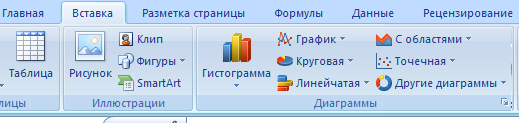
а)
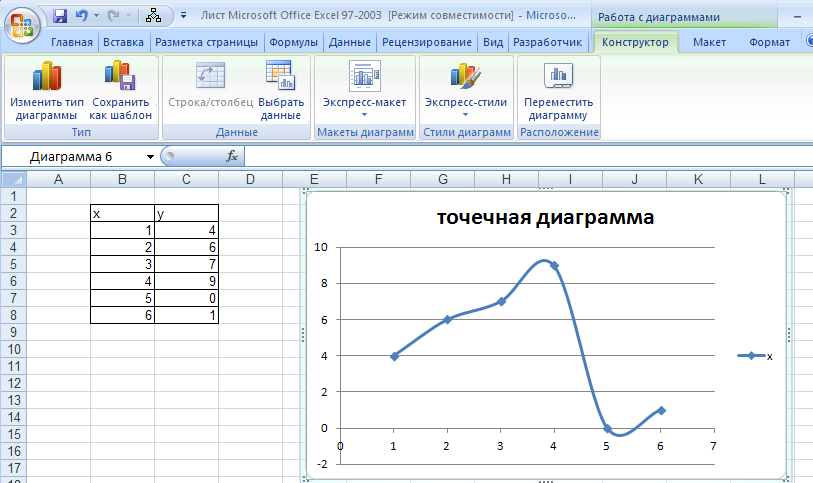

б)
Рис. 13. Построение и работа с диаграммами
Для построения диаграммы, показанной на рис 13 б), нужно.
Выделить диапазон ячеек, в которых содержатся необходимые данные, в данном случае B3:C8.
Перейти на вкладку Вставка и в группе Диаграммы выбрать Точечная, и во всплывающем меню выбрать Точечная с гладкими кривыми и маркерами.
Сразу после выбора диаграмма будет построена. Далее, выбирая вкладки Конструктор, Макет, Формат, можно изменять или добавлять данные, легенды и т.п.
3. Содержание и порядок выполненияработы Создание электронной таблицы и заполнение формулами Задание 1
Создайте таблицу следующего образца:
|
Март |
||
Наименование товара |
|
|
|
Количество |
|
|
|
Закупочная цена |
|
|
|
Процентная надбавка |
|
|
|
Розничная цена |
|
|
|
Сумма закупки |
|
|
|
Сумма продажи |
|
|
|
Прибыль |
|
|
|
2. Заполните исходную таблицу таким образом, чтобы в столбцах помимо наименования товара были соответствующие цифры а в ячейках Розничная цена, Сумма закупки, Сумма продажи, Прибыль – соответствующие формулы
Розничная цена = Закуп. Цена × Процент. надбавка
Сумма закупки = Закуп. Цена × Количество
Сумма продажи = Закуп. Цена × Количество
Прибыль = Сумма продажи - Сумма закупки
Помните, что все данные в ячейки заносятся только через ссылки на ячейку, в которой они находятся, результаты покажите преподавателю.
Задание 2
Составьте электронную таблицу следующего вида:
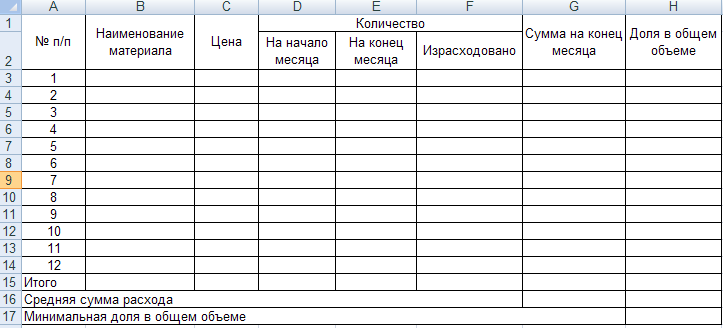
2. Заполните исходную таблицу.
Расчеты в таблице производятся по следующим формулам Еxcel со ссылками на ячейки:
Израсходовано = Кол. На конец месяца Кол. На начало месяца;
Сумма на конец месяца = Цена × Кол. На конец месяца;
Доля в общем объеме = (Сумма на конец месяца Итого Сумма на конец месяца) × 100;
Результаты покажите преподавателю.
Задание 3
Составьте электронную таблицу, вычисляющую n-й член и сумму арифметической прогрессии по формулам (1), (2)
![]() ;
(1)
;
(1)
![]() , (2)
, (2)
где a1 — первый член прогрессии, d — разность арифметический прогрессии.
1. В ячейку А1 и введите заголовок таблицы "Вычисление n-го члена и суммы арифметической прогрессии". Заголовок будет размещен в одну строчку и займет несколько ячеек правее А1.
|
А |
В |
С |
D |
|
|
Вычисление n-го члена и суммы арифметической прогрессии |
|||
|
|
d |
n |
аn |
Sn |
|
|
0,725 |
1 |
-2 |
-2 |
|
|
0,725 |
2 |
-1,275 |
-3,275 |
|
|
0,725 |
3 |
-0,55 |
-3,825 |
|
|
0,725 |
4 |
0,175 |
-3,65 |
|
|
0,725 |
5 |
0.9 |
2.75 |
|
|
0,725 |
6 |
1,625 |
-1,125 |
|
|
0,725 |
7 |
2,35 |
1,225 |
|
|
0,725 |
8 |
3.075 |
4,3 |
|
|
0,725 |
9 |
3,8 |
8,1 |
|
|
0,725 |
10 |
4.525 |
12,625 |
В ячейку A2 введите "d", в ячейку В2 — "n", в С2 — "аn", в D2 — "Sn". Для набора нижних индексов воспользуйтесь командой "Формат" "Ячейки" ..., выберите вкладку "Шрифт" и включите нижний индекс. Выровняйте по центру и примените полужирный шрифт.
В ячейку А3 введите величину разности арифметической прогрессии.
Следующий столбик заполните последовательностью чисел от 1 до 10.
Введите в ячейку С3 значение первого члена арифметической прогрессии.
Выделите ячейку С4 и наберите в ней формулу =С3+А3, зафиксируйте ее нажатием Enter, в ячейке окажется результат вычисления по формуле, а в Строке формул – сама формула.
Заполните формулой, "протащив" маркер заполнения вниз, ряд ячеек ниже С4. Ссылки в формуле изменились относительно смещения формулы.
Аналогично введите в ячейку D3 формулу =($С$3+С3)*В3/2 для подсчета суммы n первых членов арифметической прогрессии, заполните формулами нижние ячейки.
Выделите ячейку А1 и примените полужирное начертание символов к содержимому ячейки.
